
Программный комплекс для автоматизации математических и инженерных расчетов MathCAD
..pdf
4. Путем несложных преобразований получим, что радиус основания конуса можно вычислить по формуле:
r 3 V 
 3 .
3 .
Вводить эту формулу следует слева направо. Порядок ввода этой формулы следующий. Сначала вводим знак корня произвольной степени: кнопка Nth Root (N-ый корень) на панели инструментов Calculator (Калькулятор) или комбинация клавиш Ctrl + \. Щелкнем на черном квадратике, стоящем на месте показателя степени и введем цифру 3. Щелкнем на квадратике, замещающем подкоренное выражение, нажмем клавиши V и *. Введем знак квадратного корня: кнопка Square root (Квадратный корень) на панели инструментов Calculator (Калькулятор) или клавиша \, затем введем цифру 3. Прежде чем вводить знаменатель, дважды нажмем клавишу ПРОБЕЛ. Обратите внимание на синий уголок, который указывает на текущее выражение. Предполагается, что знак операции связывает выбранное выражение со следующим. В данном случае это безразлично, но в целом этот прием позволяет вводить сложные формулы, избегая ручного ввода дополнительных скобок. Нажмем клавишу /. Чтобы ввести число , можно воспользоваться комбинацией клавиш Ctrl + Shift + P или соответствующей кнопкой на панели инструментов Calculator (Калькулятор). На экране появится следующая надпись:
r : 3 V 
 3 .
3 .
5. Введем формулы для вычисления длины образующей и площади боковой поверхности конуса:
l r 2 ; S = r l.

 3
3
Указание знака умножения между переменными обязательно, так как иначе MathCAD сочтет, что указана одна переменная с именем из нескольких букв. Здесь и далее мы должны помнить правило: формулы в тексте записываются через знак = (равно), однако при вводе в MathCAD знак равно нужно заменить := (оператором присваивания).
6. Для вычисления радиуса шара R введем формулу:
R |
|
S |
. |
|
|
||
4 |
|
||
7. Для вычисления объема шара введем формулу:
W 43 R3 .
Использовать переменную V во второй раз не следует, так как теперь мы определяем совершенно другой объем.
8. Заключительная формула a 3 W позволяет получить окончательный результат. После этого снова наберем имя переменной a и нажмем клавишу =
W позволяет получить окончательный результат. После этого снова наберем имя переменной a и нажмем клавишу =
11

или щелкнем на кнопке Evaluate Expression (Вычислить численно =) на панели инструментов Calculator (Калькулятор). После формулы появится знак равенства и вычисленный результат.
9. Вернемся к самому первому выражению и отредактируем его. Вместо значения 1 присвоим переменной значение 8. Сразу же перейдем к последней введенной формуле и обратим внимание, что результат расчета сразу же стал отражать новые начальные данные.
1.7 Индивидуальные задания
Вариант №1. В основании прямой треугольной призмы лежит прямоугольный треугольник с катетами 6 и 8. Гипотенуза основания призмы равна боковой стороне. Найдите площадь боковой поверхности призмы.
Провести анализ задания. Реализовать в MathCAD решение задачи. Написать комментарии в листинге.
Вариант №2. В правильной четырёхугольной пирамиде боковое ребро равно 4. Найдите высоту пирамиды, если угол между ребром и плоскостью основания равен 45.
Провести анализ задания. Реализовать в MathCAD решение задачи. Написать комментарии в листинге.
Вариант №3. В основании прямой призмы лежит ромб. Диагонали ромба равны 10 и 24. Найдите площадь полной поверхности призмы, если диагональ призмы наклонена к плоскости основания под углом 45.
12

Провести анализ задания. Реализовать в MathCAD решение задачи. Написать комментарии в листинге.
Вариант №4. Площадь сечения шара равна 16 . Расстояние от центра шара до центра сечения равно 3. Найдите площадь поверхности шара.
Провести анализ задания. Реализовать в MathCAD решение задачи. Написать комментарии в листинге.
Вариант №5. Сторона основания правильной треугольной призмы равна 6, а диагональ боковой грани равна 10. Найдите площадь боковой и полной поверхности призмы.
Провести анализ задания. Реализовать в MathCAD решение задачи. Написать комментарии в листинге.
Вариант №6. Основание прямой призмы – ромб со стороной 5 и тупым углом 120º. Боковая поверхность призмы имеет площадь 240. Найдите площадь сечения призмы, проходящего через боковое ребро и меньшую диагональ основания.
Провести анализ задания. Реализовать в MathCAD решение задачи. Написать комментарии в листинге.
13

Вариант №7. Все боковые грани наклонного параллелепипеда – ромбы с острым углом 30º. Найдите площадь боковой поверхности параллелепипеда,
если его высота равна 2√2, а боковое ребро образует с плоскостью основания угол 45º.
Провести анализ задания. Реализовать в MathCAD решение задачи. Написать комментарии в листинге.
Вариант №8. Высота цилиндра на 2 меньше его радиуса. Площадь боковой поверхности цилиндра равна 160π.
а) Найдите площадь осевого сечения цилиндра.
б) Найдите площадь сечения цилиндра, проведённого параллельно его оси на расстоянии 6 от неё.
Провести анализ задания. Реализовать в MathCAD решение задачи. Написать комментарии в листинге.
14

Вариант №9. Прямоугольный треугольник с катетами 30 и 40 вращается вокруг гипотенузы. Найдите площадь поверхности тела, полученного при вращении.
Провести анализ задания. Реализовать в MathCAD решение задачи. Написать комментарии в листинге.
Вариант №10. Длина окружности сечения сферы радиуса 10 равна 16 . Найдите расстояние от центра сферы до плоскости сечения.
Провести анализ задания. Реализовать в MathCAD решение задачи. Написать комментарии в листинге.
Вариант №11. Все стороны квадрата, периметр которого равен 40, касаются сферы. Найдите площадь сферы, если расстояние от её центра до плоскости квадрата равно 12.
Провести анализ задания. Реализовать в MathCAD решение задачи. Написать комментарии в листинге.
15
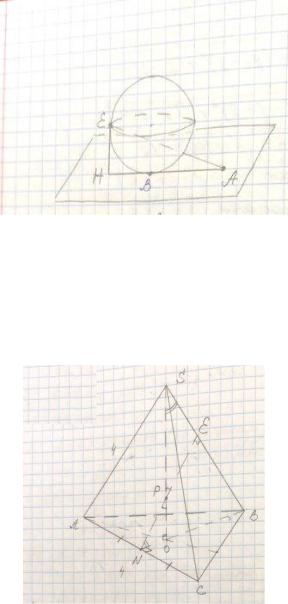
Вариант №12. К сфере с площадью 144 проведена касательная плоскость, на которой выбрана точка А. Расстояние от точки А до наиболее удалённой от неё точки сферы равно 16. Найдите расстояние от точки А до точки касания сферы с плоскостью.
Провести анализ задания. Реализовать в MathCAD решение задачи. Написать комментарии в листинге.
Вариант №13. В правильной треугольной пирамиде SABC с вершиной S, все рёбра которой равны 4, точка N – середина ребра AC, точка O – центр основания пирамиды, точка P делит отрезок SO в отношении 3 : 1, считая от вершины пирамиды. Найдите расстояние от точки B до прямой NP.
Провести анализ задания. Реализовать в MathCAD решение задачи. Написать комментарии в листинге.
Вариант №14. Дано два цилиндра. Объём первого цилиндра равен 48. У второго цилиндра высота в 3 раза больше, а радиус основания в 4 раза меньше, чем у первого. Найдите объём второго цилиндра.
Провести анализ задания. Реализовать в MathCAD решение задачи. Написать комментарии в листинге.
Вариант №15. Площадь поверхности куба равна 200. Найдите его диагональ.
Провести анализ задания. Реализовать в MathCAD решение задачи. Написать комментарии в листинге.
16
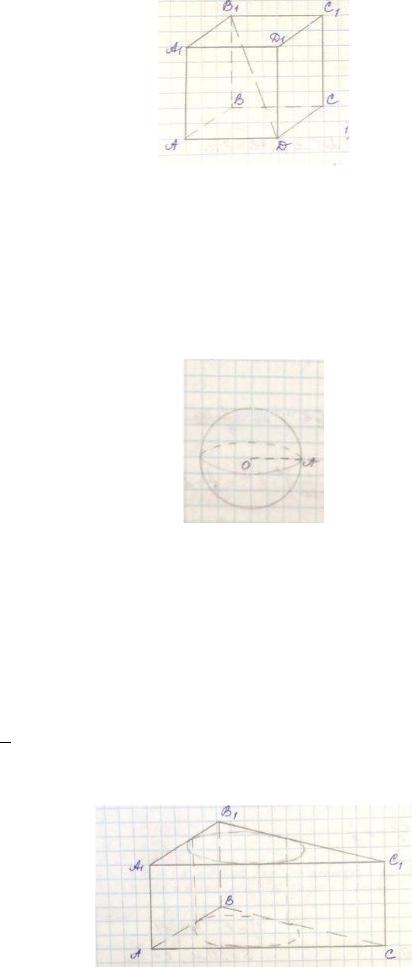
Вариант №16. Объем куба равен 8. Найдите площадь его поверхности. Провести анализ задания. Реализовать в MathCAD решение задачи.
Написать комментарии в листинге.
Вариант №17. Площадь большого круга шара равна 1. Найдите площадь поверхности шара.
Провести анализ задания. Реализовать в MathCAD решение задачи. Написать комментарии в листинге.
Вариант №18. В сосуд, имеющий форму правильной треугольной призмы, налили 2300 воды и полностью в неё погрузили деталь. При этом уровень жидкости в сосуде поднялся с отметки 25 до отметки 27. Чему равен объем детали?
Провести анализ задания. Реализовать в MathCAD решение задачи. Написать комментарии в листинге.
Вариант №19. Найдите площадь боковой поверхности правильной треугольной призмы, описанной около цилиндра, радиус основания которого
равен √3, а высота равна 2.
Провести анализ задания. Реализовать в MathCAD решение задачи. Написать комментарии в листинге.
17
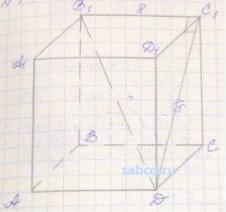
Вариант №20. Диагональ одной из граней прямоугольного параллелепипеда равна 15, а ребро, перпендикулярное к этой грани, имеет длину 8. Найдите диагональ параллелепипеда.
Провести анализ задания. Реализовать в MathCAD решение задачи. Написать комментарии в листинге.
18

2 Лабораторная работа №2 – Физические вычисления с использованием единиц измерения
2.1 Цель работы
Целью работы является приобретение навыков решения задач с использованием единиц измерения в среде MathCAD.
Задачи работы:
-знакомство с константами, переменными, операторами присваивания и вывода в среде MathCAD;
-освоение технологии ввода размерных переменных в среде MathCAD;
-знакомство с понятием «глобальная переменная» в среде MathCAD.
2.2 Порядок выполнения работы
Перед выполнением этой работы следует:
1.Ознакомиться с теоретической частью «Константы, переменные, операторы присваивания и вывода». В качестве дополнительного источника знаний можно использовать [1 - 8].
2.Повторить пример из п. 2.6.
3.Написать комментарии на русском языке в листинге по повторенному примеру из п. 2.6.
4.Выполнить индивидуальное задание по своему варианту из п. 2.7.
5.Ответить на контрольные вопросы.
6.Оформить отчёт и защитить его у преподавателя.
2.3 Отчетность
Отчёт должен быть выполнен в соответствии с [9] и состоять из следующих разделов:
1.Цель работы.
2.Листинг примера (в электронном виде) с комментариями.
3.Листинг выполненного индивидуального задания (в электронном виде) с комментариями.
3.Ответы на контрольные вопросы.
4.Выводы.
Для получения зачёта студент должен:
–уметь отвечать на контрольные вопросы;
–показать, что выполненное задание работает правильно;
–уметь пояснить назначение элементов интерфейса в среде MathCAD;
–продемонстрировать навыки работы в среде MathCAD.
19
2.4Контрольные вопросы
1.Какие переменные можно использовать в алгоритмах, реализованных в пакете MathCAD?
2.В чем отличие записи имен переменных MathCAD и Pascal?
3.Что такое дискретная переменная?
4.Как выглядит задание дискретной переменной, принимающей значения: 0.3, 0.6, ..., 1.8?
5.Какие арифметические операции определены в MathCAD?
6.Как записывается и вводится оператор присваивания?
2.5Константы, переменные, операторы присваивания и вывода
Константы. Входной язык MathCAD предусматривает работу со следующими часто используемыми типами констант:
-целочисленные константы (например, 12, –24, 0 и т.д.);
-вещественные числовые константы, которые могут записываться в одной из двух форм: с фиксированной точкой (например, 3.265) и с десятичным
порядком (в экспоненциальной форме), записываемая в виде a 10p, где a – целочисленная константа или вещественная константа с фиксированной точкой. Точка означает операцию умножения (клавиша ), p – десятичный порядок. Для ввода порядка нажать клавишу ^ (операция возведения в степень);
-комплексные константы, записываемые в виде a + bi, причем между величиной мнимой части b и мнимой единицей i не ставится знак операции умножения;
-строковые константы – любая последовательность символов (в том числе – русские и греческие буквы), заключенные в кавычки (например, "Это строковая константа");
-единицы измерения физических величин.
Переменная. В пакете MathCAD можно использовать следующие переменные: простые, индексированные (массивы), дискретные, глобальные, системные и размерные.
Каждая переменная MathCAD имеет свое оригинальное имя. Имя переменной (идентификатор) – это набор из букв, цифр и символов, но обязательно начинающийся с буквы (латинской или греческой). Использование в имени русских букв, а также пробелов запрещено. Греческие буквы вводятся с палитры инструментов Греческая. В конце имени переменной могут стоять нижние индексы, для ввода которых нужно нажать клавишу . (десятичную точку). Использование в имени строчных и прописных букв определяет имена разных переменных. Так, имена X2 и x2 соответствуют разным переменным MathCAD (часто эта особенность является причиной ошибок). В отличие от алгоритмического языка Pascal, переменную в MathCAD не нужно предварительно описывать – ее тип определяется автоматически при задании переменной конкретного значения. Незаданные переменные выделяются на
20
